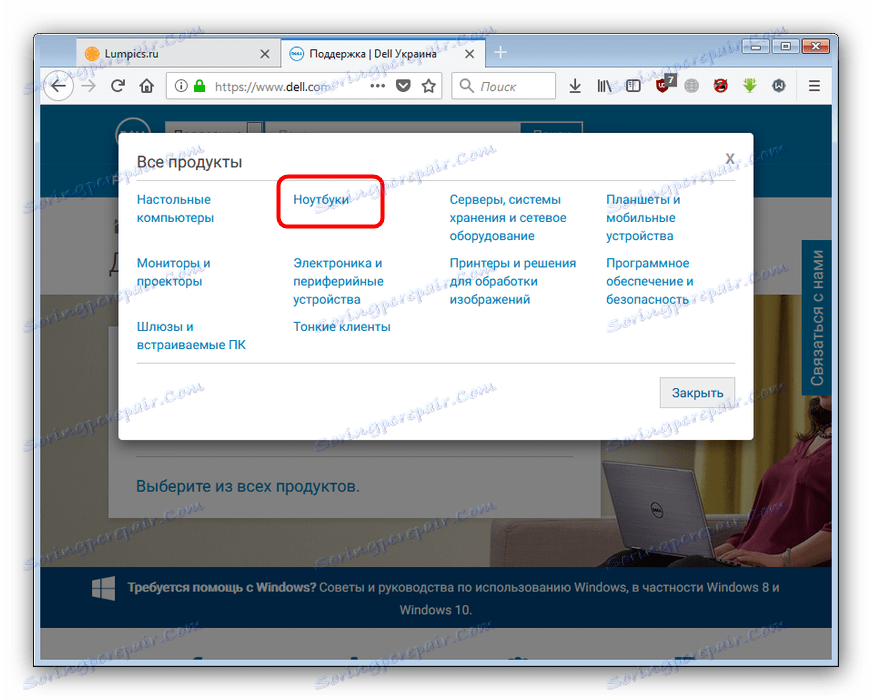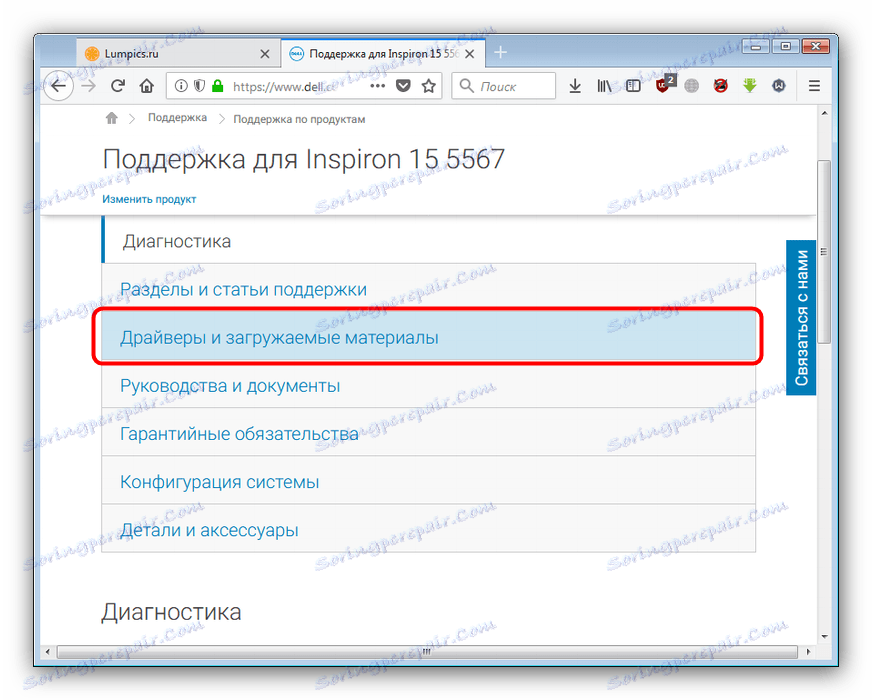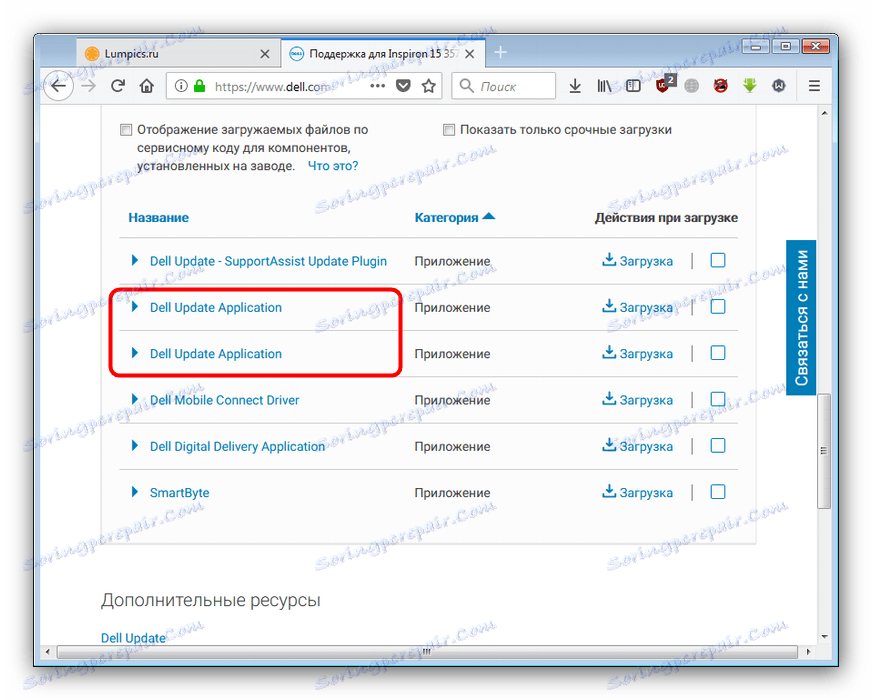Inštalácia ovládačov v notebooku Dell Inspiron 15
Notebooky Dell sú známe ako jedno z najnovších technologicky vyspelých riešení na trhu. Samozrejme, pre plnú prevádzku hardvéru zabudovaného do týchto prenosných počítačov sú potrebné príslušné ovládače. V našom dnešnom materiáli vás predstavíme postup pre inštaláciu ovládačov pre laptop Dell Inspiron 15.
obsah
Načítavame ovládače v zariadení Dell Inspiron 15
Existuje niekoľko spôsobov, ako nájsť a nainštalovať softvér pre konkrétny prenosný počítač. Odlišujú sa od seba v komplexnosti implementácie a presnosti výsledkov, ale táto odroda umožňuje užívateľovi vybrať si najvhodnejšie pre seba.
Metóda 1: Stránky výrobcu
Väčšina používateľov pri hľadaní ovládačov najprv príde na webový zdroj výrobcu zariadenia, takže by bolo logické začať odtiaľ.
Prejdite na webovú lokalitu spoločnosti Dell
- Nájdite položku ponuky "Podpora" a kliknite na ňu.
- Na ďalšej stránke kliknite na odkaz "Product Support".
- Potom v okne zadania servisného kódu kliknite na položku "Vybrať zo všetkých produktov" .
- Ďalej vyberte možnosť "Laptopy" .
![Výber notebookov na podporu oficiálnej stránky na stiahnutie ovládačov do systému Dell Inspiron 15]()
Potom - séria, v našom prípade "Inspiron" . - Teraz ťažká časť. Faktom je, že názov Dell Inspiron 15 patrí do širokej škály modelov s viacerými indexmi. Sú navzájom podobné, ale technicky môžu byť veľmi odlišné, takže potrebujete presne vedieť, akú úpravu máte. To je možné vykonať napríklad štandardnými nástrojmi systému Windows.
Ďalšie podrobnosti: Rozpoznávame vlastnosti počítača pomocou štandardných nástrojov Windows.
Po zistení presného modelu kliknite na odkaz s jej menom.
- Kliknite na blok "Ovládače a súbory na prevzatie" a potom prejdite nadol.
![Zobraziť ovládače a súbory na prevzatie na oficiálnej stránke na prevzatie softvéru na dell inspiron 15]()
Zobrazí sa stránka vyhľadávania a stiahnutia pre vybraté zariadenie. Zadajte operačný systém, kategóriu a formát, v ktorom sú ovládače dodávané. Môžete tiež zadať kľúčové slovo vo vyhľadávaní - napríklad "video" , "zvuk" alebo "sieť" . - Kliknutím na odkaz "Prevziať" prevezmite vybratý ovládač.
- Inštalácia komponentu nie je problém: stačí postupovať podľa pokynov sprievodcu inštaláciou.
- Opakujte kroky 6-7 pre všetky ostatné chýbajúce ovládače. Nezabudnite reštartovať zariadenie vždy, kým použijete zmeny.
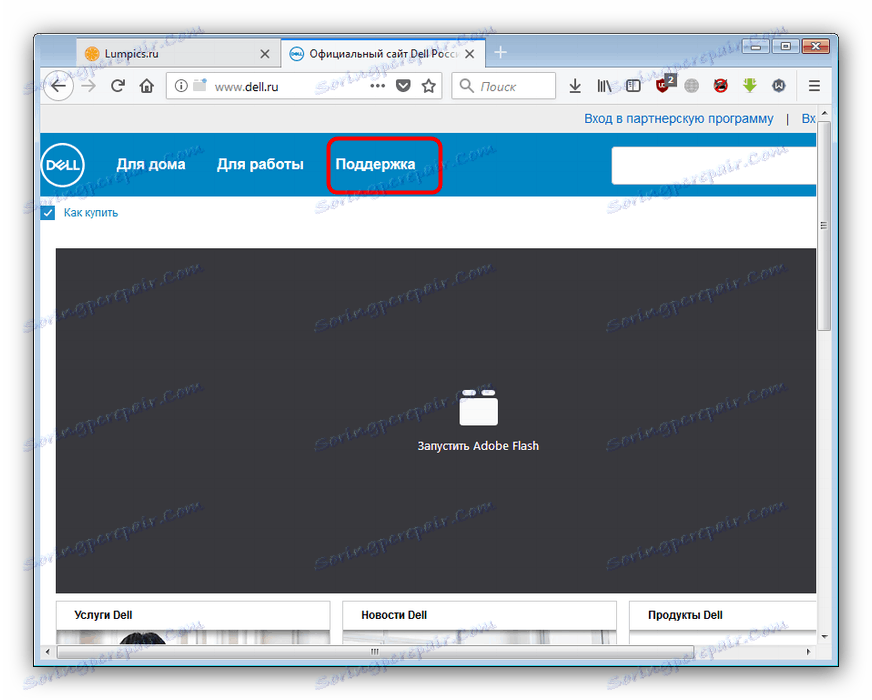
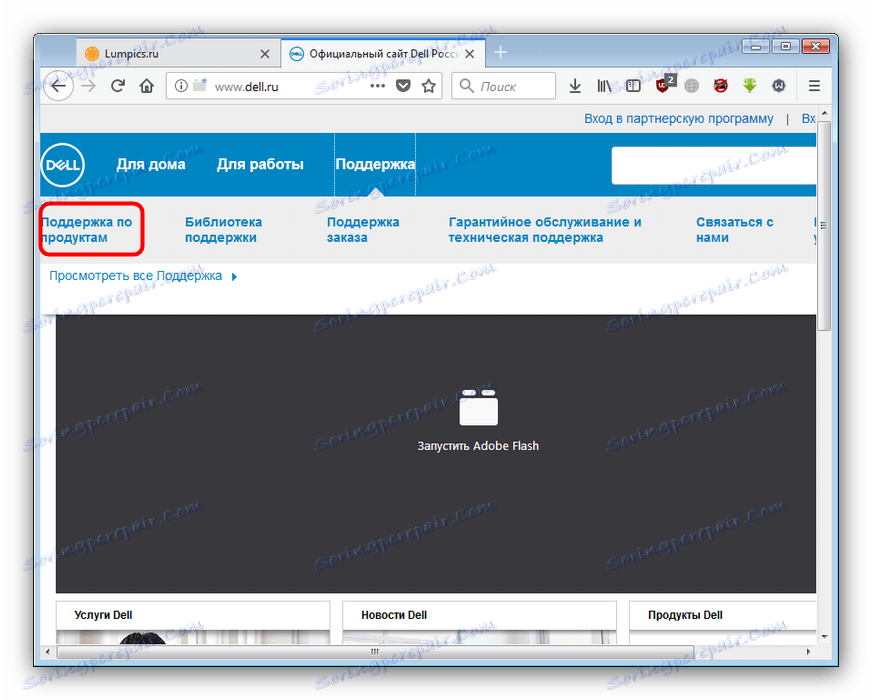
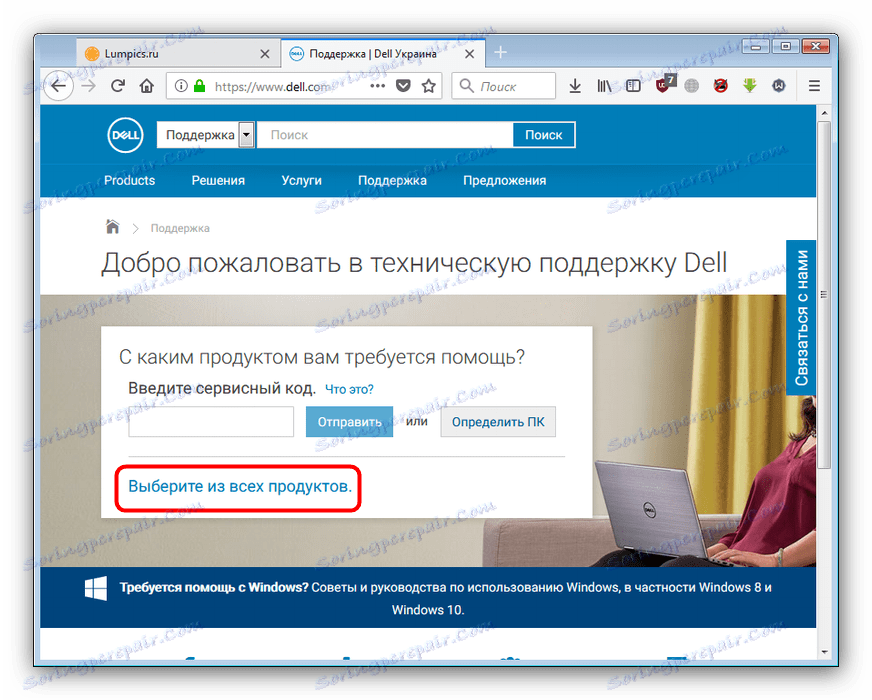
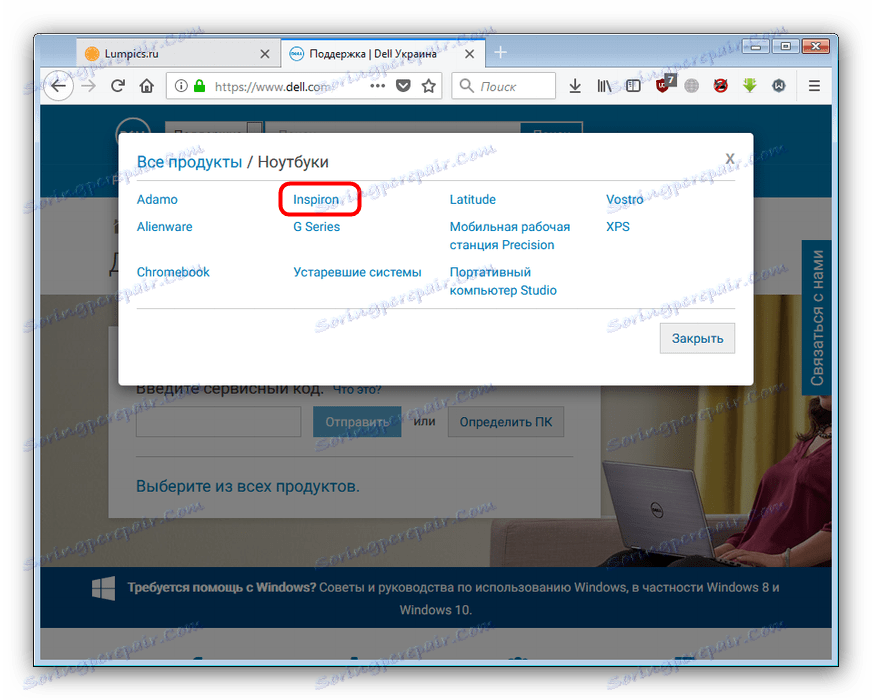
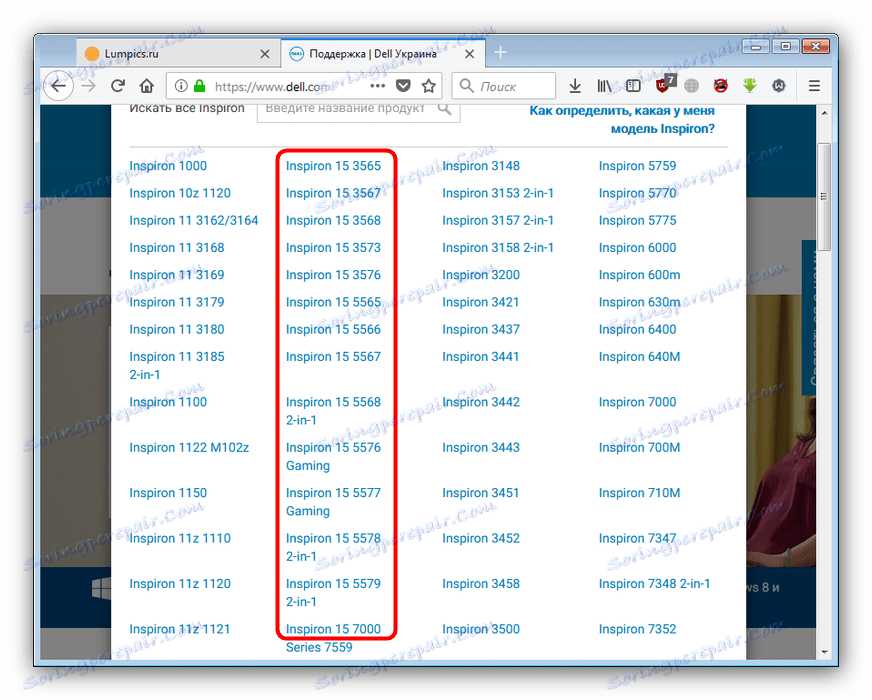
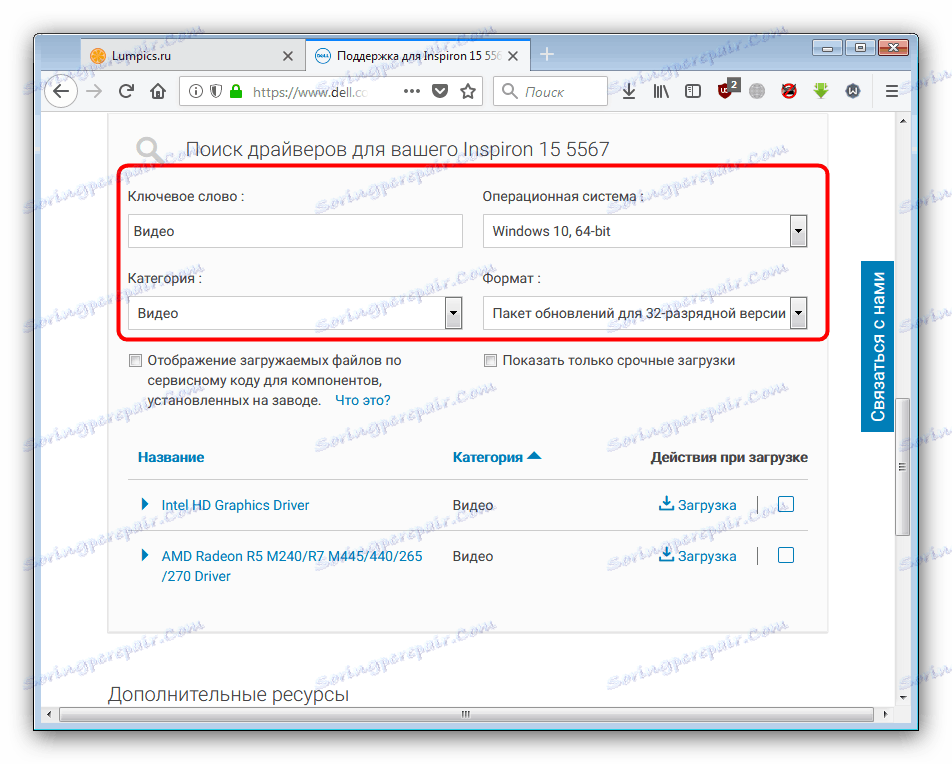
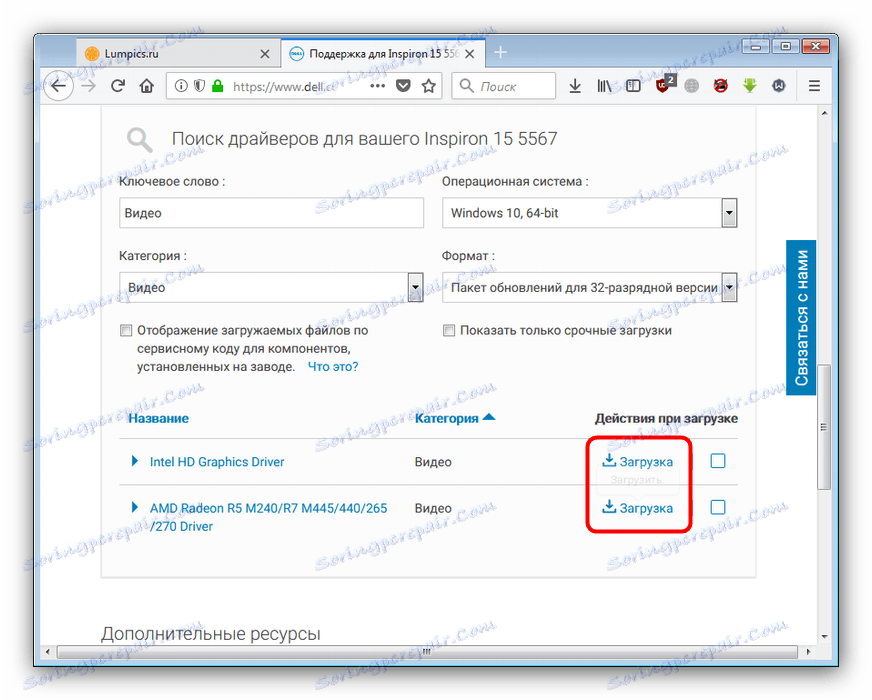
Táto metóda je dosť časovo náročná, ale zaručuje stopercentný výsledok.
Metóda 2: Automatické vyhľadávanie
Existuje tiež menej presná, ale jednoduchšia metóda na vyhľadanie ovládačov na oficiálnej webovej lokalite spoločnosti Dell, ktorá automaticky určuje potrebný softvér. Ak ho chcete použiť, postupujte takto:
- Opakujte z prvej metódy na krok 6, ale prejdite na blok s názvom "Nemôže nájsť potrebný ovládač", v ktorom kliknite na odkaz "Hľadať ovládače" .
- Začína sa postup sťahovania, na konci ktorého sa stránka zobrazí výzva na prevzatie nástroja na automatické vyhľadávanie a aktualizáciu softvéru. Začiarknite políčko "Prečítal (-a) som si a prijal (-a) podmienky používania pre SupportAssist" , potom kliknite na tlačidlo "Pokračovať" .
- Zobrazí sa okno na prevzatie súboru inštalácie utility. Prevezmite súbor, spustite ho a postupujte podľa pokynov aplikácie.
- Stránka sa automaticky otvorí s inštalátormi ovládačov, ktoré sú už pripravené na ich načítanie a inštaláciu a potom reštartujú počítač.
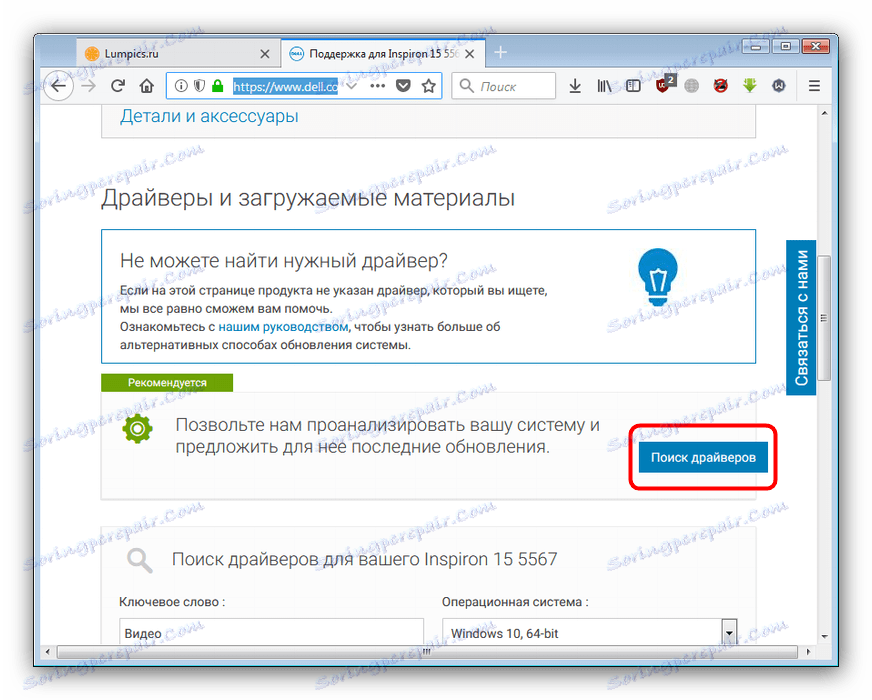
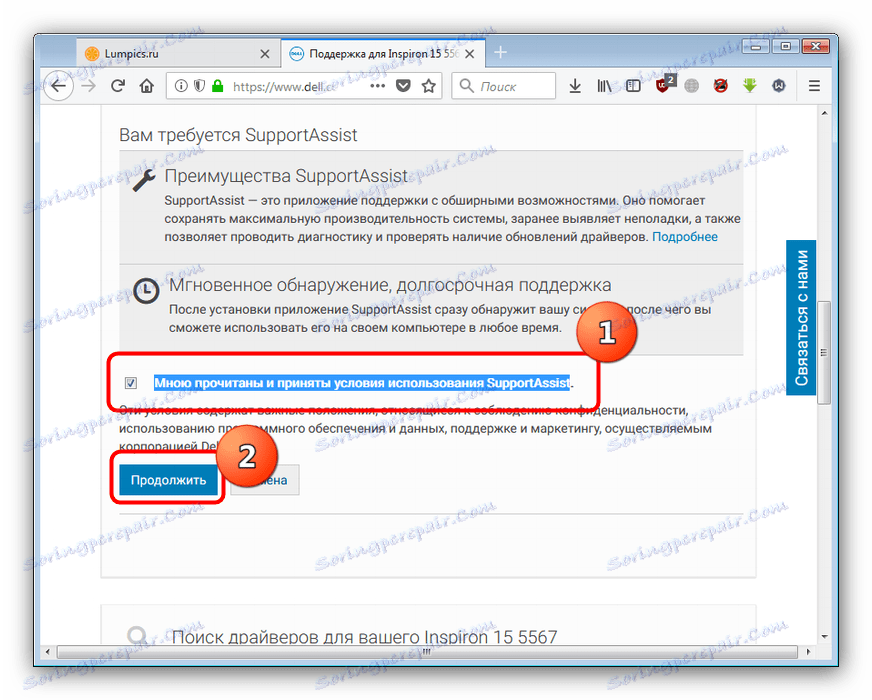
Táto metóda výrazne zjednodušuje prácu s oficiálnym webom, ale niekedy nástroj nesprávne zistí zariadenie alebo ukazuje nedostatok ovládačov. V tomto prípade použite iné metódy uvedené v tomto článku.
Metóda 3: Vlastní nástroj
Zvláštnou kombináciou prvých dvoch riešení dnešnej úlohy bude používať proprietárny softvér na aktualizáciu ovládačov od spoločnosti Dell.
- Opakujte kroky 1 až 6 metódy 1, ale v rozbaľovacom zozname Kategória vyberte možnosť Aplikácia .
- Vyhľadajte bloky aplikácií Dell Update a otvorte ich.
![Otvorte bloky nástrojov na aktualizáciu na inštaláciu ovládačov pre program Dell Inspiron 15]()
Prečítajte si opisy každej verzie a stiahnite si správnu verziu. Ak chcete to urobiť, kliknite na odkaz "Prevziať" . - Stiahnite inštalačný program na akékoľvek vhodné miesto na počítači a spustite ho.
- V prvom okne kliknite na tlačidlo "Inštalovať" .
- Nainštalujte nástroj podľa pokynov v sprievodcovi inštaláciou. Po dokončení inštalácie sa program spustí v systémovej lište a upozorní vás, keď sa nájdu nové ovládače.
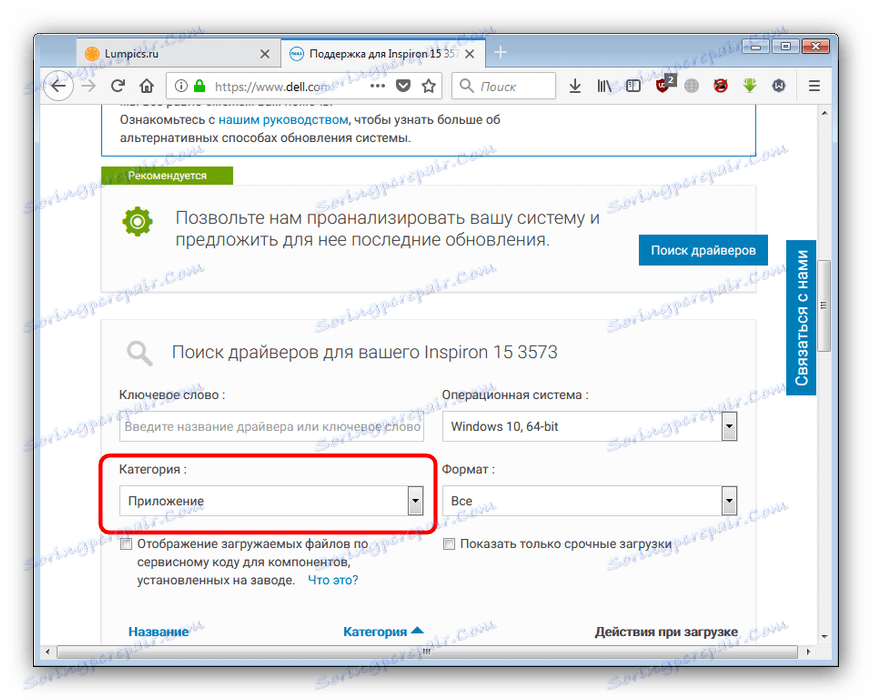
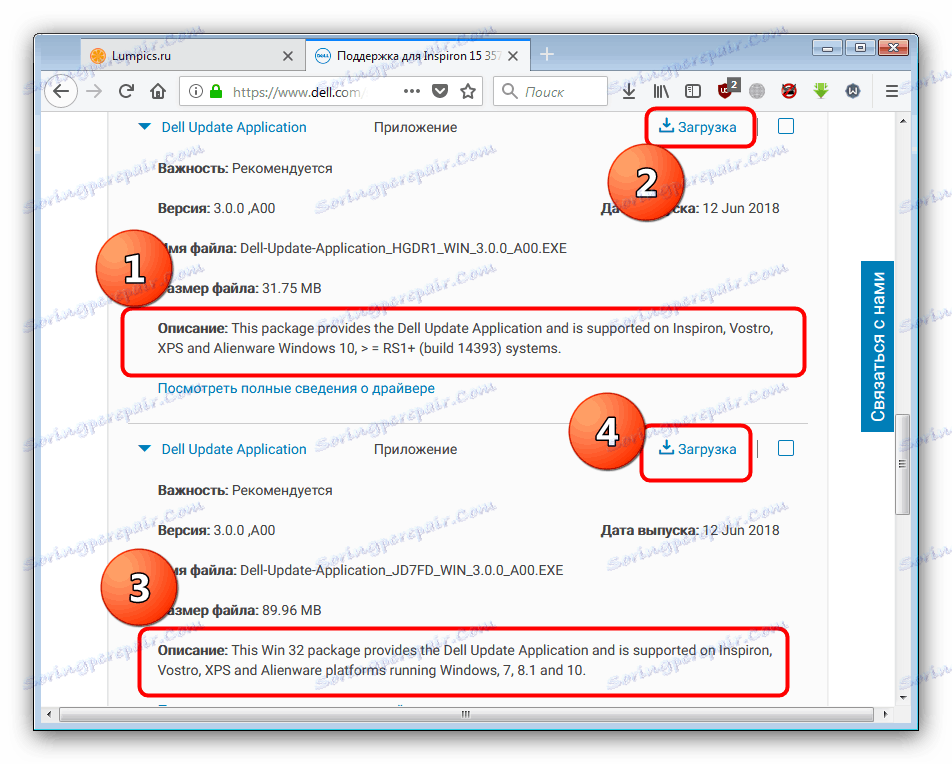
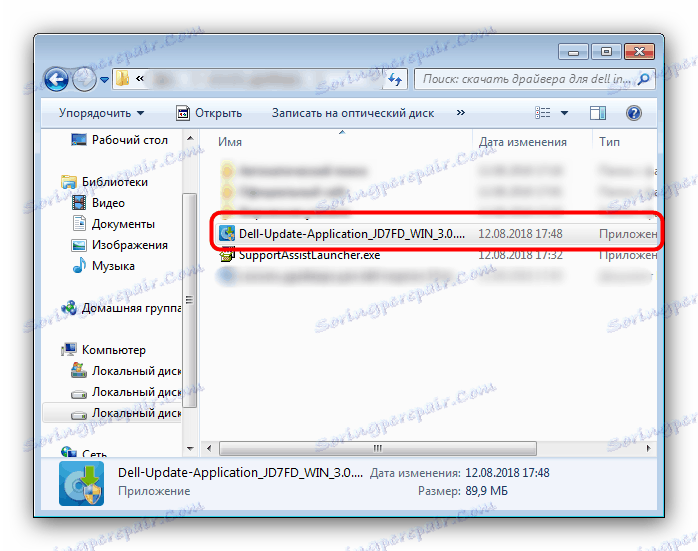
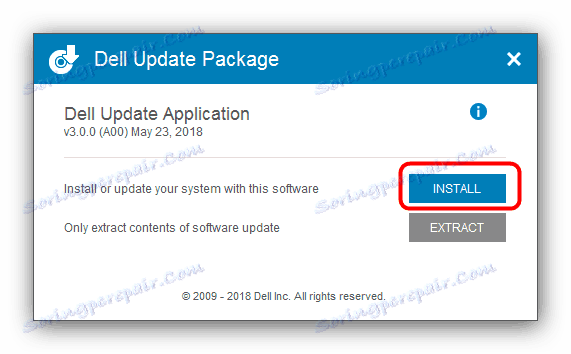
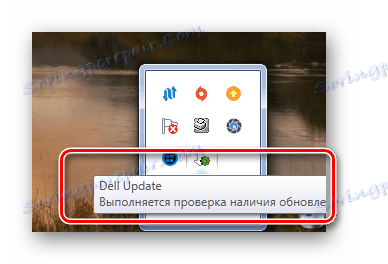
Táto práca so špecifikovanou metódou sa môže považovať za skončenú.
Metóda 4: Softvér na inštaláciu ovládačov
Vlastný nástroj spoločnosti Dell má alternatívu vo forme univerzálnych aplikácií na vyhľadávanie a inštaláciu potrebného softvéru. Stručný prehľad väčšiny programov tejto triedy nájdete na našej webovej stránke.
Ďalšie podrobnosti: Prehľad softvéru na inštaláciu ovládačov
Jedným z najlepších riešení tohto typu bude program. Riešenie Driverpack - na jeho strane je rozsiahla databáza a spoľahlivá funkčnosť. Niektorí používatelia však môžu mať problémy s používaním tejto aplikácie, preto odporúčame odkázať na príručku, ktorú sme pripravili.
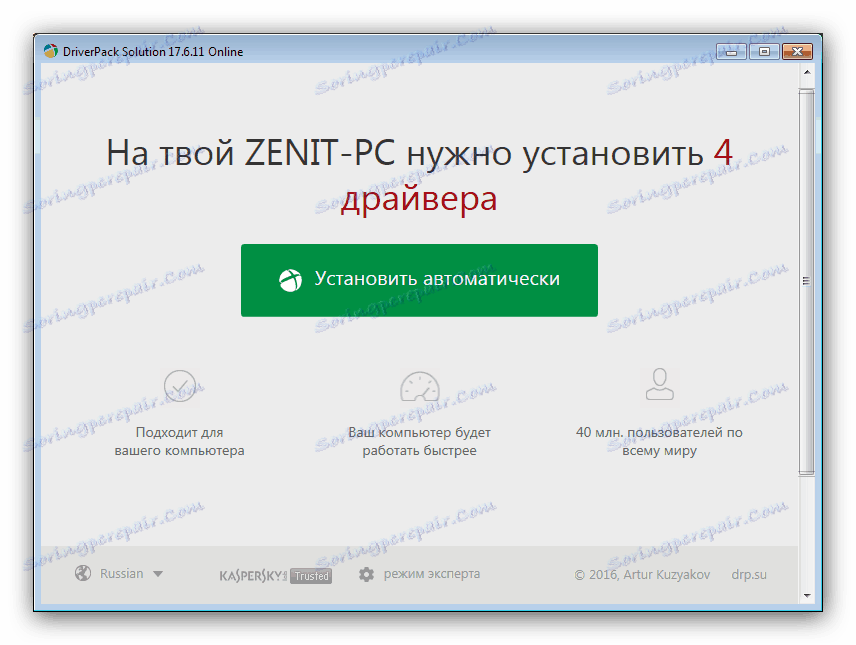
poučenie: Použite riešenie DriverPack na aktualizáciu softvéru.
Metóda 5: Použite ID hardvéru
Každá súčasť počítača, interná aj periférna, má jedinečný identifikátor, pomocou ktorého môžete vyhľadávať ovládače vhodné pre zariadenie. Metóda spočíva v použití niektorých online služieb: otvorte miesto služby, napíšte ID komponentu do vyhľadávacieho panela a vyberte príslušný ovládač. Podrobné informácie o procese sú popísané v článku dostupnom na nižšie uvedenom odkazu.
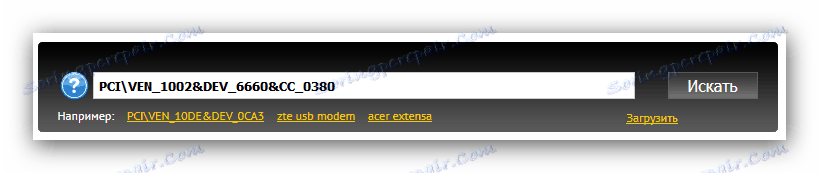
Ďalšie podrobnosti: Hľadáme ovládače podľa ID zariadenia
Metóda 6: Vstavané okná
Ak z nejakého dôvodu nie je k dispozícii inštalačné nástroje ovládačov tretích strán, je k dispozícii služba Správca zariadení Windows . Táto súčasť poskytuje nielen informácie o počítačovom hardvéri, ale je tiež schopná vyhľadávať a nainštalovať chýbajúci softvér. Upozorňujeme však na skutočnosť, že správca zariadení často inštaluje iba minimálny ovládač potrebný na prevádzku: môžete zabudnúť na rozšírenú funkčnosť.
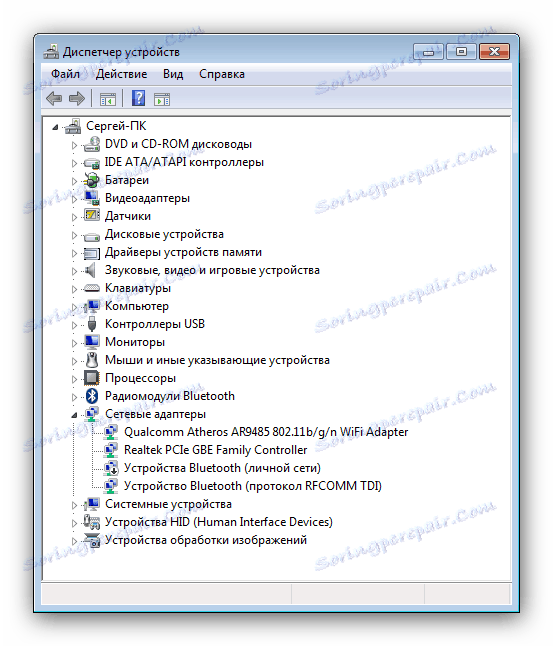
Ďalšie podrobnosti: Nainštalujte ovládač cez "Device Manager"
záver
Ako vidíte, používatelia notebookov Dell Inspiron 15 majú k dispozícii širokú škálu možností inštalácie ovládačov.